Docker 容器连接
前面我们实现了通过网络端口来访问运行在docker容器内的服务。
容器中可以运行一些网络应用,要让外部也可以访问这些应用,可以通过-P或-p参数来指定端口映射。
下面我们来实现通过端口连接到一个docker容器。
网络端口映射
我们创建了一个python应用的容器。
[root@localhost ~]# docker run -d -P training/webapp python app.py
1a68abecb547c7dc00311ff34eb60b16291c80dab47039e72f743546828bf2fe
另外,我们可以指定容器绑定的网络地址,比如绑定127.0.0.1。
我们使用-P参数创建一个容器,使用docker ps以看到容器端口5000绑定主机端口32769。
我们也可以使用-p标识来指定容器端口绑定到主机端口。
两种方式的区别是:
-P:是容器内部端口随机映射到主机的端口。
-p:是容器内部端口绑定到指定的主机端口。
[root@localhost ~]# docker run -d -p 5000:5000 training/webapp python app.py
a64cd8e63f680a36eca2ec1e157fe56b55f23822f040342603e19dd63a377496
另外,我们可以指定容器绑定的网络地址,比如绑定127.0.0.1。
[root@localhost ~]# docker run -d -p 127.0.0.1:5001:5000 training/webapp python app.py
d0b331d090bad27172ad05d1a49308353e9c4b664b56ff8e1c3669daaa6f9bdd
这样我们就可以通过访问127.0.0.1:5001来访问容器的5000端口。
上面的例子中,默认都是绑定tcp端口,如果要绑定UDP端口,可以在端口后面加上/udp。
[root@localhost ~]# docker run -d -p 127.0.0.1:5000:5000/udp training/webapp python app.py
5ce18021bc3a4a32dcdc9de64eaadc6c8bb32b7067148f442071a529a2cacfbc
docker port命令可以让我们快捷地查看端口的绑定情况。
[root@localhost ~]# docker port confident_jackson 5000
127.0.0.1:5001
Docker 容器互联
端口映射并不是唯一把docker连接到另一个容器的方法。
docker 有一个连接系统允许将多个容器连接在一起,共享连接信息。
docker 连接会创建一个父子关系,其中父容器可以看到子容器的信息。
容器命名
当我们创建一个容器的时候,docker 会自动对它进行命名。另外,我们也可以使用--name标识来命名容器,例如:
[root@localhost ~]# docker run -d -P --name test training/webapp python app.py
4bbf1d04165930c8766c76315e7e4e93b33cfbb1a5fa8d3f23ce7a5934a494e7
我们可以使用docker ps命令来查看容器名称。
新建网络
下面先创建一个新的Docker网络。
[root@localhost ~]# docker network create -d bridge test-net
[root@localhost ~]# docker network ls
参数说明:
-d:参数指定Docker网络类型,有bridge、overlay。
其中overlay网络类型用于Swarm mode,在本小节中你可以忽略它。
连接容器
运行一个容器并连接到新建的test-net网络:
[root@localhost ~]# docker run -itd --name test1 --network test-net centos /bin/bash
fc017939aafd41f4887bf545f411ad904ca4b421a0d0e2fcd8de1e4264f6d066
再运行一个容器并加入到test-net网络:
[root@localhost ~]# docker run -itd --name test2 --network test-net centos /bin/bash
02b59851b4c03c7ebd7993b725b6ab26fc18a17cf32b78d35dd749c2f114bccd
下面通过ping命令来测试test1容器和test2容器建立了互联关系。
如果test1、test2容器内中无ping命令,则在容器内执行以下命令安装iputils-ping(即学即用:可以在一个容器里安装好,提交容器到镜像,在以新的镜像重新运行以上两个个容器)。
[root@localhost ~]# yum -y install iputils-ping
打开新的终端
[root@localhost ~]# docker exec -it test1 /bin/bash
[root@fc017939aafd /]# ping test2
在test1容器输入以下命令:
同理在test2容器也会成功连接到:
[root@localhost ~]# docker exec -it test2 /bin/bash
[root@02b59851b4c0 /]# ping test1
这样,test1容器和test2容器建立了互联关系。
如果你有多个容器之间需要互相连接,推荐使用Docker Compose,后面会介绍。
配置 DNS
我们可以在宿主机的/etc/docker/daemon.json文件中增加以下内容来设置全部容器的DNS:
{
"dns": [
"202.96.134.133",
"114.114.114.114"
]
}
设置后,启动容器的 DNS会自动配置为202.96.134.133和114.114.114.114。
配置完,需要重启docker才能生效。
查看容器的DNS是否生效可以使用以下命令,它会输出容器的DNS信息:
[root@localhost ~]# docker run -it --rm centos cat /etc/resolv.conf
手动指定容器的配置
如果只想在指定的容器设置 DNS,则可以使用以下命令:
[root@localhost ~]# docker run -it --rm -h test_centos --dns=114.114.114.114 --dns-search=test.com centos
参数说明:
-h HOSTNAME或者--hostname=HOSTNAME:设定容器的主机名,它会被写到容器内的/etc/hostname 和/etc/hosts。
--dns=IP_ADDRESS:添加DNS服务器到容器的/etc/resolv.conf中,让容器用这个服务器来解析所有不在 /etc/hosts 中的主机名。
--dns-search=DOMAIN:设定容器的搜索域,当设定搜索域为.test.com时,在搜索一个名为host的主机时,DNS不仅搜索host,还会搜索host.test.com。
如果在容器启动时没有指定--dns和--dns-search,Docker会默认用宿主主机上的/etc/resolv.conf来配置容器的DNS。
若文章图片、下载链接等信息出错,请在评论区留言反馈,博主将第一时间更新!如本文“对您有用”,欢迎随意打赏,谢谢!








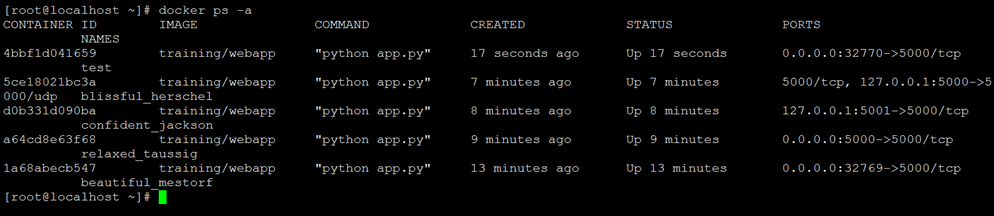
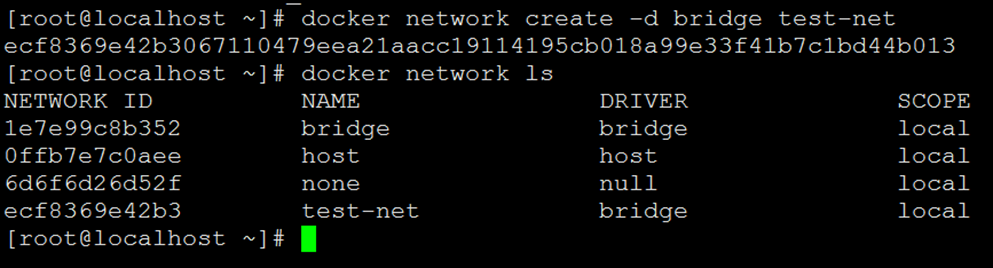
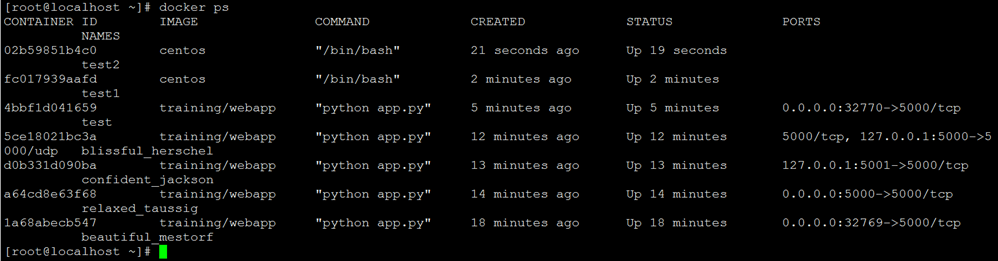
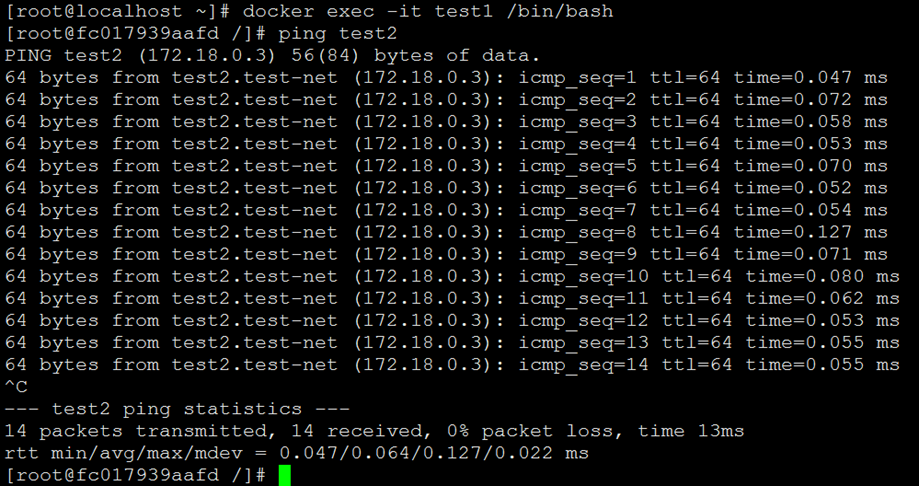
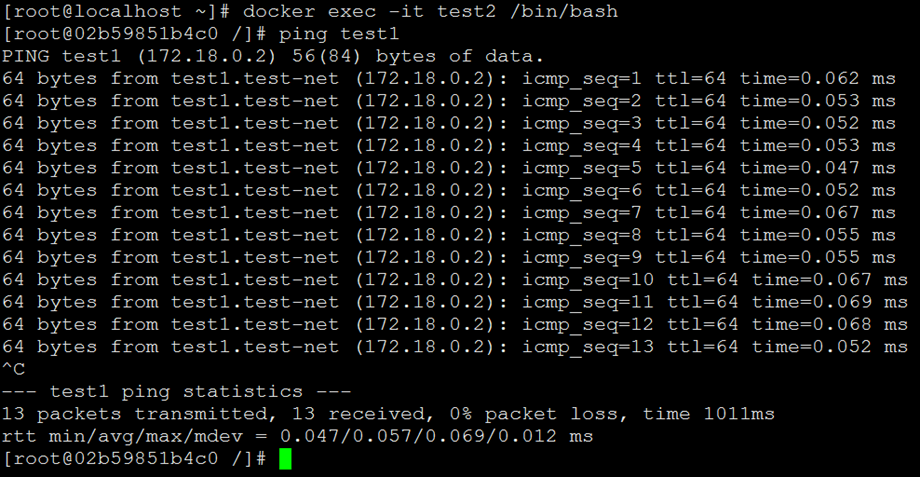
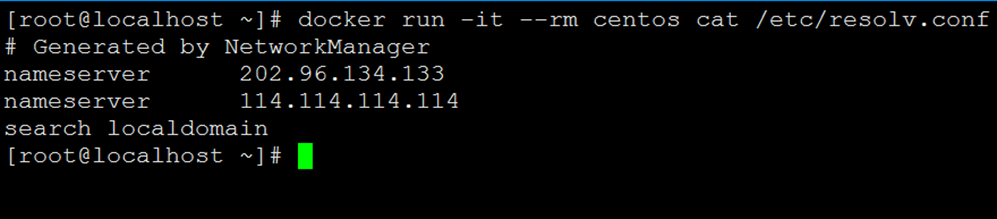
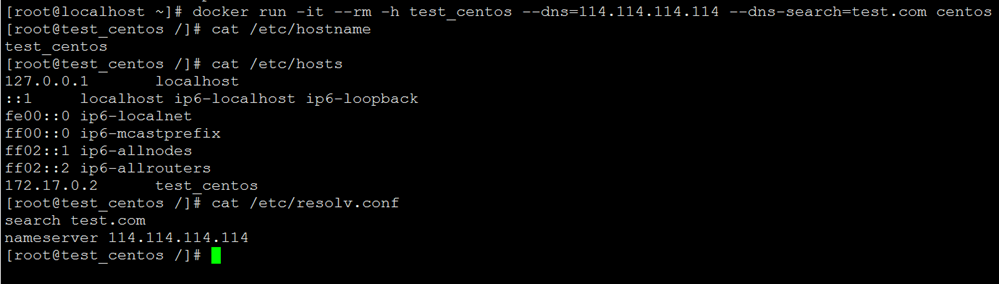
评论